
最近葉子發現了2020年7月才上市的新發文平台:「探路客TIMELOG」,不僅完全沒有廣告置入,讓讀者閱讀起來超清爽,發文跟部落格搬家也超方便,完全是個「好閱讀」、「好發文」又「好搬家」的文章發表平台,到底有多好用,快來跟葉子瞧瞧吧!
#好閱讀-無廣告的清新介面
首先,要點一下「探路客TIMELOG」的網址:www.timelog.to 。
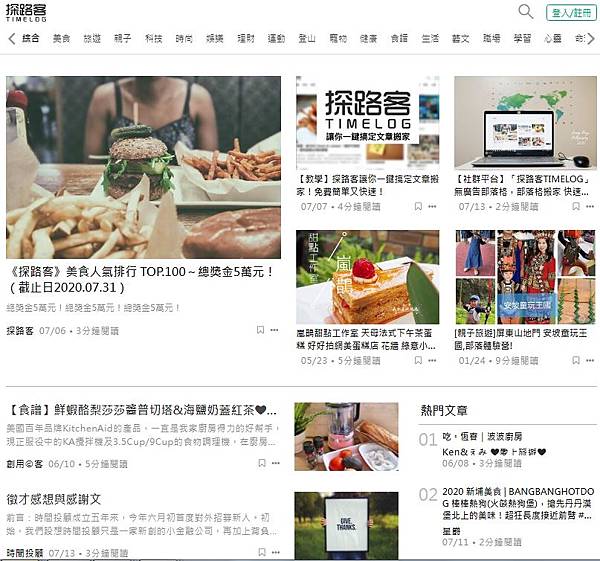
整體來說,「探路客TIMELOG」全白介面黑色字體,給人雜誌《小日子》的文青感,真的好乾淨,好清爽,不會有其他廣告亂入,影響閱讀心情。而且操作過程中,發現連我這樣怕麻煩的人都可以輕鬆駕馭,加上「一次搬家」功能,真的很輕鬆方便ㄟ!只要一鍵複製網址,就能全部文章都搬過來,重點是免費註冊啊! 平常有在寫文章或是想要找平台寫文章的朋友,真的可以來試用看看。
接下來,就是開始註冊囉!
首次註冊,會需要綁定手機號碼,等確認後,會發送驗證碼給您輸入。若不想用手機註冊,也提供用GOOGLE或FB帳號快速登入的方式喔!
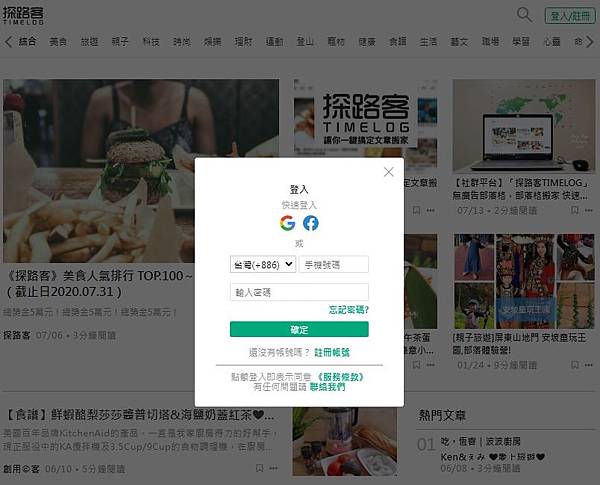
註冊會員後,就要來輸入暱稱囉!總共可以輸入2-20個字,我繼續沿用原本的部落格名稱:「葉子的旅行美食誌」,再按「確認」送出!
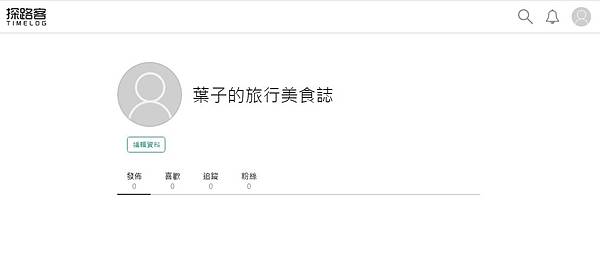
接著,來到編輯基本資料的頁面,為了讓別人更認識您,記得要更換張美美的大頭照,填寫自我介紹喔!
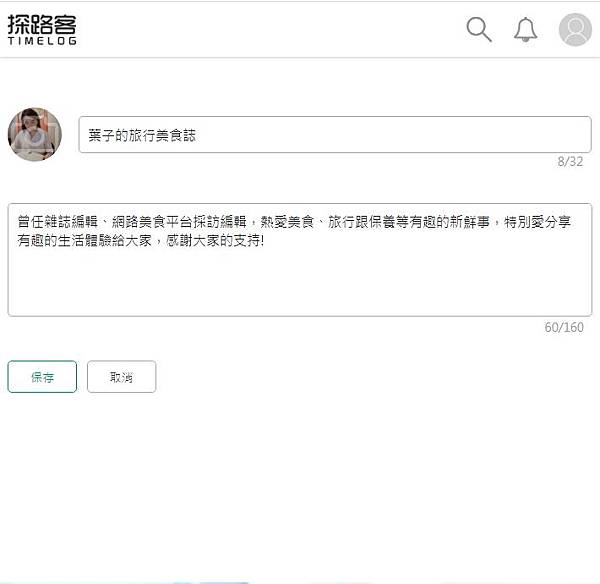
按完「保存」後,就會發現這個人頁面是不是很清爽舒服!?
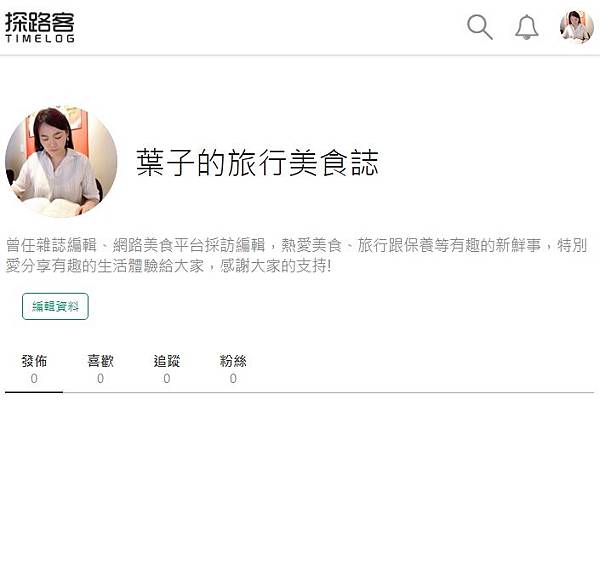
#好搬家-一鍵複製網址 文章輕鬆搞定
「探路客TIMELOG」用到現在,是不是覺得很簡單輕鬆!? 等等還要告訴您,接下來不用研究老半天發文。
首先,先與大家分享「文章搬家」功能。很簡單,只要點選右上角頭像,就會展開一列工具欄位,然後點選「文章搬家」。
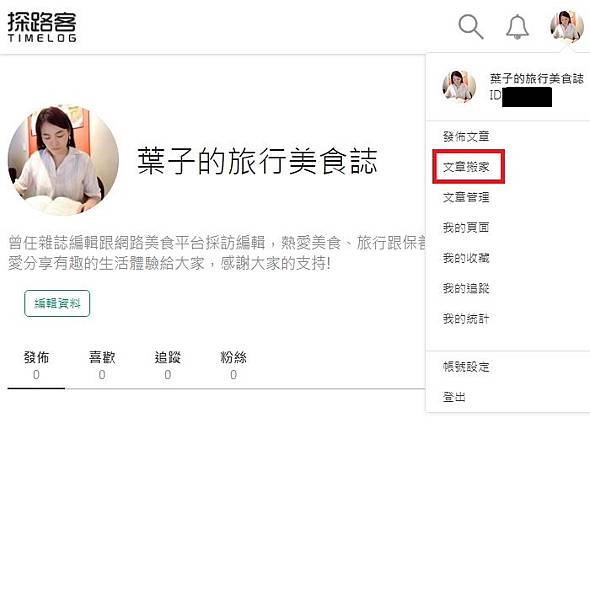
點入「文章搬家」後,會發現有兩種功能:「單篇搬家」與「一鍵搬家」。
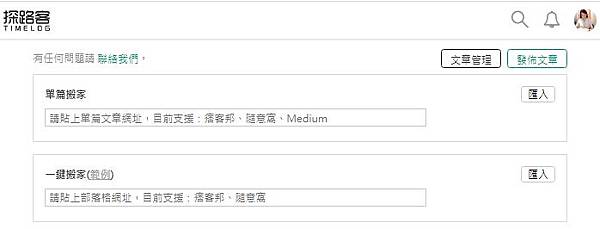
#單篇搬家
「單篇搬家」目前支援痞客邦、隨意窩、Medium。
![]() 使用方式:複製自己的部落格平台單篇文章網址。
使用方式:複製自己的部落格平台單篇文章網址。
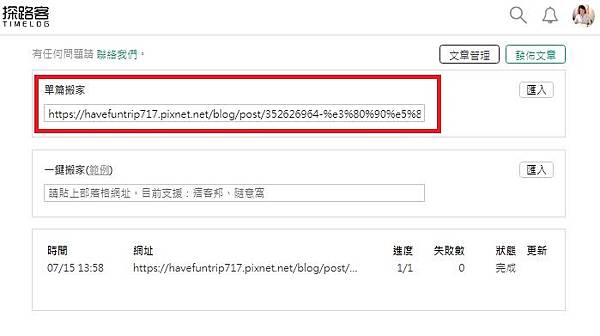
按「匯入」,就會跳出處理中的訊息對話框,不到1分鐘馬上輕鬆完成。
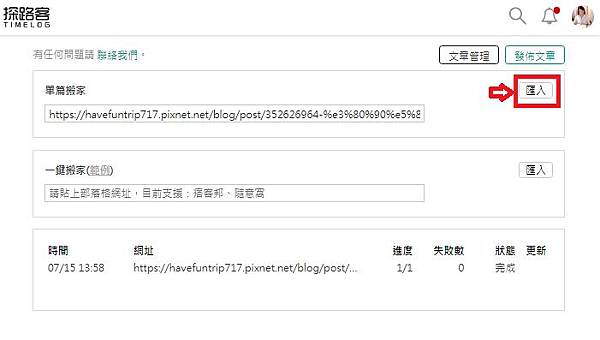
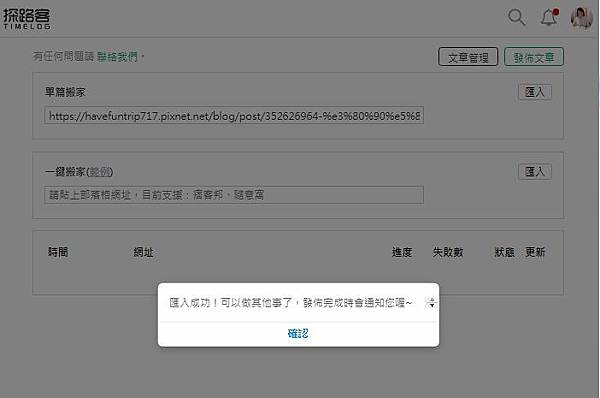
當單篇文章搬完家,頁面下方會顯示1/1,在狀態的部分就會顯示:完成。
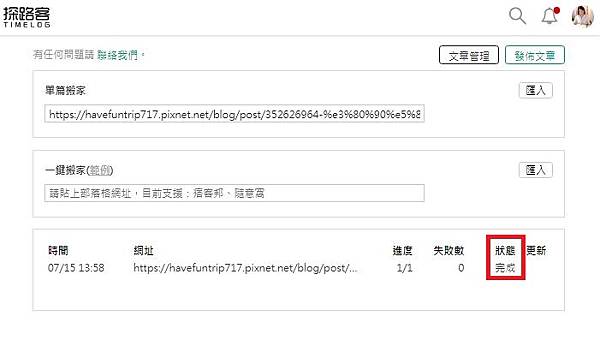
上角的鈴鐺也會出現紅點,提醒您單篇文章搬家完成囉!

再點開鈴鐺,就會看到剛剛完成的文章名稱喔!可以直接看文章,很貼心的設計!

點開「我的頁面」,也可以直接看到搬過來的文章。是不是很輕鬆簡單?!
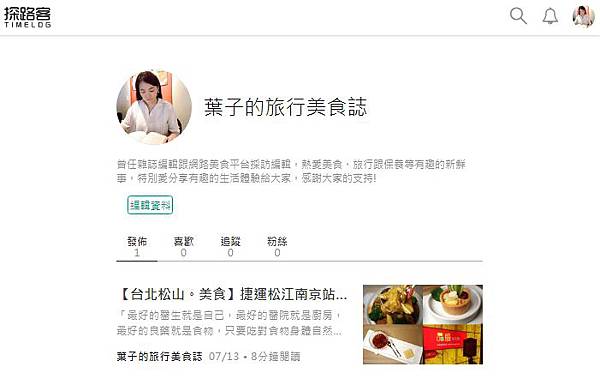
#一鍵搬家
「一鍵搬家」目前支援痞客邦、隨意窩。
![]() 使用方式:複製自己的部落格網址。
使用方式:複製自己的部落格網址。
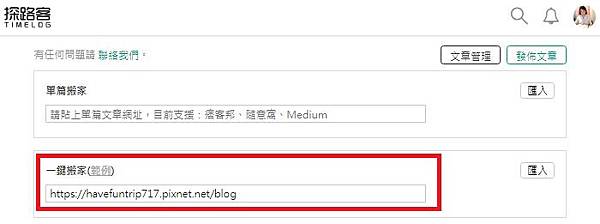
按「匯入」,就會跳出處理中的訊息對話框。
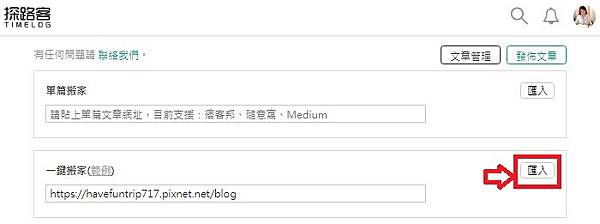
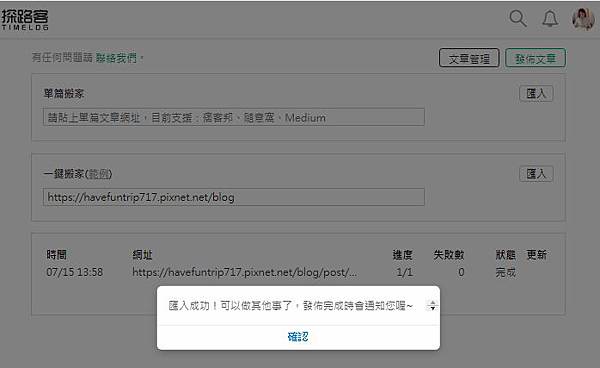
因為我平台上有一百多篇文章,要一次搬家會花比較多時間,狀態會呈現「匯入中」,這時候就等等系統,讓它好好處理一下。
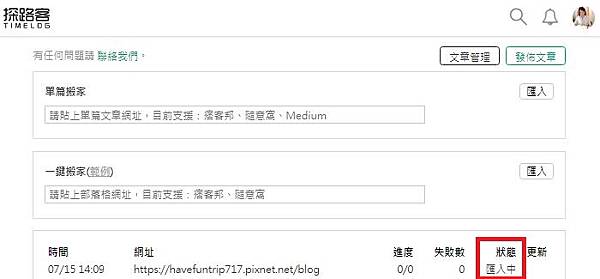
中間空檔時間,就可以去看看電視、追追劇、洗洗澡或是乾脆睡一下下,等等就完成囉!![]()
等到自己所有文章都搬過來時,瞬間真的覺得好有成就感!而且真的很有效率ㄟ! 再看一次介面,真的覺得好清新舒服! 搬家方式也很佛心,不用複製程式碼,這對3C手殘的孩子來說,真的是很貼心啊!

用電腦網頁版搬完家,還可以在手機版網頁登入帳號,檢視自己的文章喔!不過,但因為系統尚未支援網頁版,所以現在搬家還是只能用電腦搬喔!
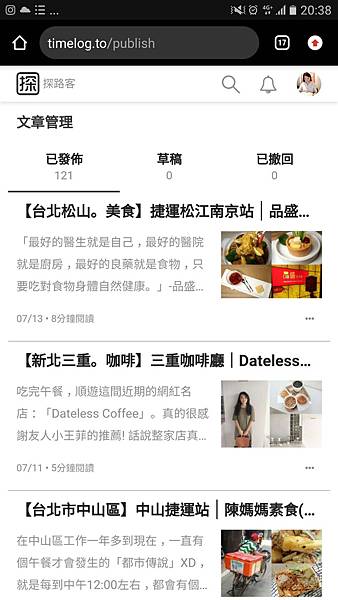
用到現在,大家有沒有發現,「探路客TIMELOG」真的操作很方便很好用呢?
搬完家後,就來介紹發單篇文章的操作方式囉! 必須說,也是簡單到不行,而且竟然還有內建免費圖庫可以使用,真的很佛心ㄟ! 二話不說,馬上介紹!
#好發文-免費圖庫
點選右上角頭像,看到展開一列工具欄位中,點選「發表文章」就會出現下面的畫面。
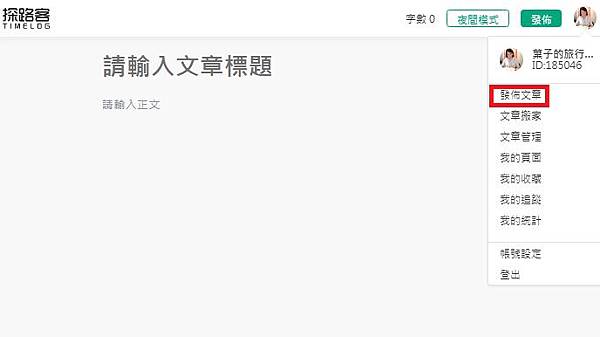
我們可以隨意先打上標題文字後,在於下方空白處任意選擇一處空行點選,就會看到一個圓圈十字架圖示,不要客氣給它點下去。

就會發現一排黑色的圖示。由左至右分別是:
✔ 插入圖片:在電腦本基中上傳並插入圖片。
✔ 搜尋圖片:從Unsplash免費圖庫中搜尋圖片,輸入關鍵字並按Enter,推薦以英文搜尋。
✔ 插入Insagram內容:請填入YouTube、Instagram網址,並按Enter。
✔ 插入影片:請填入YouTube、Instagram網址,並按Enter。(其實功能同上個功能)
✔ 加入分隔線
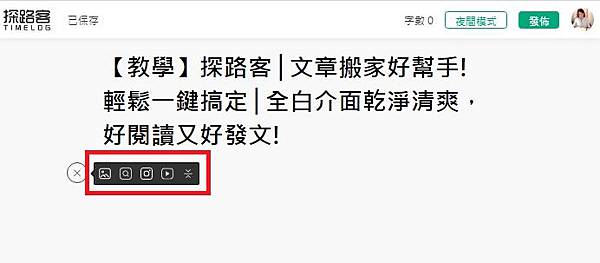
值得一提的就是這個「搜尋圖片」功能,從Unsplash免費圖庫中搜尋圖片,輸入關鍵字並按Enter,建議以英文搜尋。
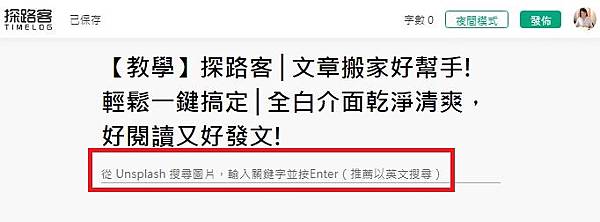
只要在輸入想要搜尋的圖片關鍵字,例如:FOOD,就會馬上出現超過7500張以上免費圖片可使用ㄟ! 也太佛心了~
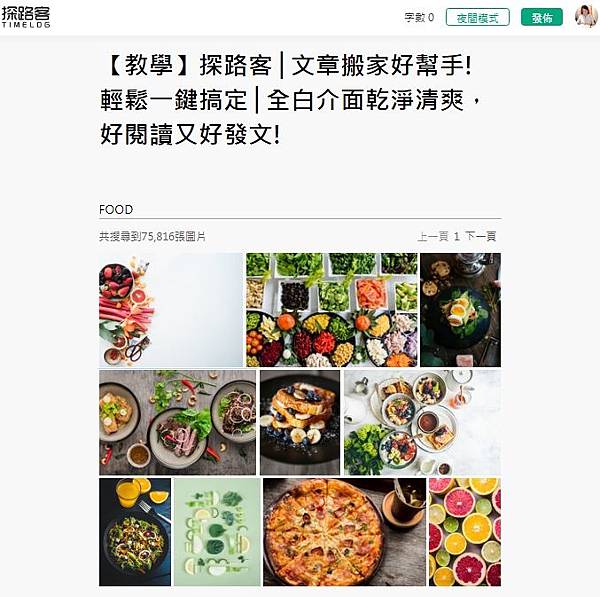
插入免費圖庫的圖片後,下方會自動備註圖片出處,不用在像以前還要自己著名出處ㄟ~這功能真的很可以啊!
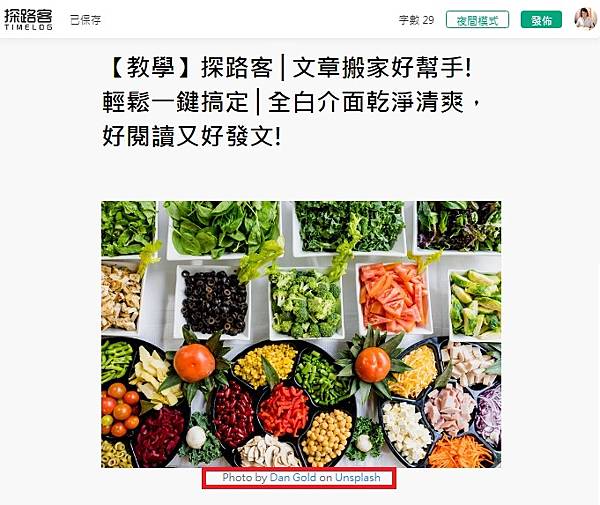
要YouTube影片也是輸入連結即出現。
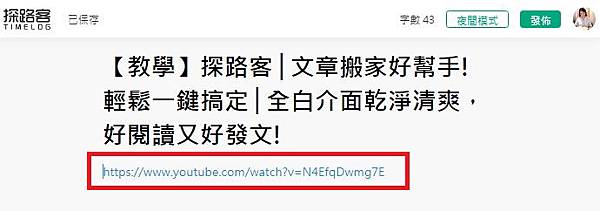
而且影片馬上就跑出來,超快速的!
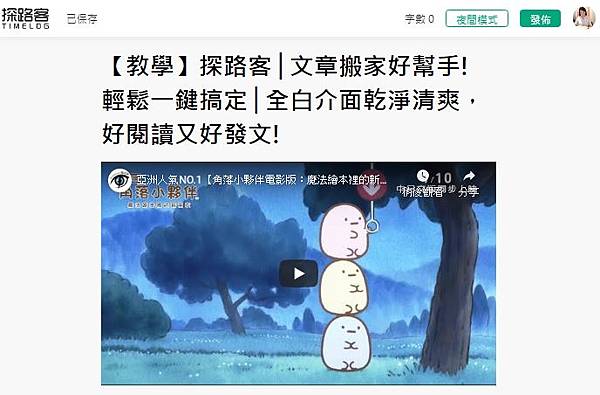
要Instagram也是一樣的步驟,輸入連結即出現IG畫面,以後文章內容可以更豐富了呢!
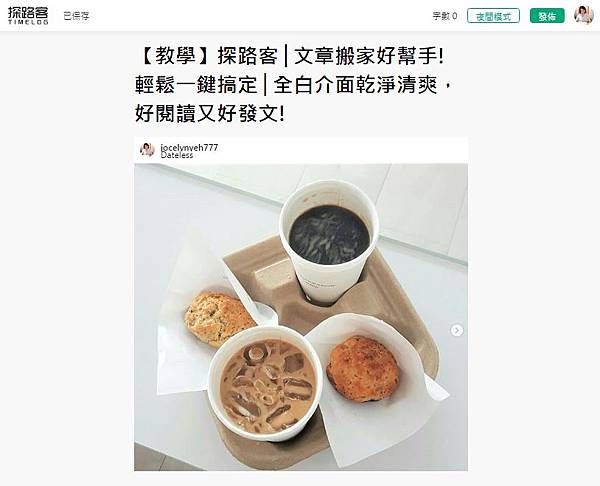
✔ 加入分隔線
有時候文章想要來條分隔線,每次都自己打橫線打老半天,現在也不用,給它圖示按一下,馬上就出現囉!
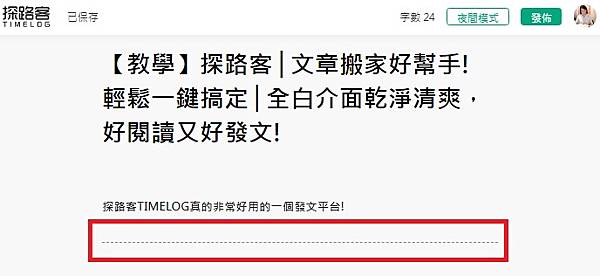
#文字反白(編輯功能)
最方便的還有這項把內文文字反白的功能,主要是針對內文做編輯,方式很簡單,只需要在文字區反白就會出現了,看看你要粗體、斜體、連結、字體大小、標點符號等,必須說真的很方便ㄟ!
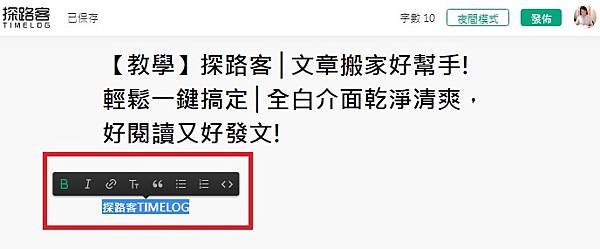
這樣以後發文也是很輕鬆,不用長期一直盯著螢幕看了,這樣眼睛可以不用那麼累,也可以在左上角選擇「夜間模式」。
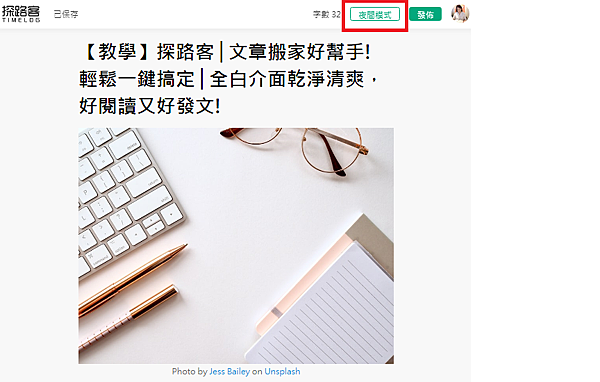
這樣看起來也比較舒服!
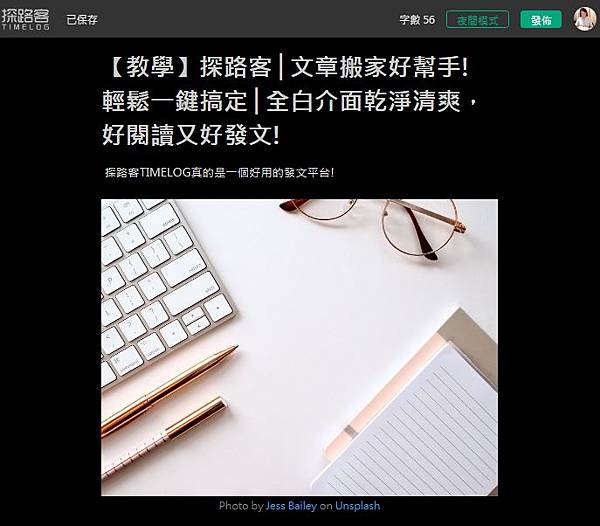
而且,以後就能輕鬆讓自己的文章曝光在更多平台上,增加點閱率囉!

重點是還不用等一堆廣告跑進文章裡頭,造成閱讀障礙,真心推薦「探路客TIMELOG」,等你來體驗喔!
也歡迎到「探路客」找我玩~

探路客
FB粉絲團:https://www.facebook.com/timelog.to/?epa=SEARCH_BOX
*如果喜歡我的分享,就快來幫我的FB粉絲團按讚+追蹤,隨時更新資訊~謝謝您❤
🍀葉子的旅行美食生活誌🍀FB粉絲團
https://www.facebook.com/whitecoffee021
Instagram:https://www.instagram.com/jocelynyeh777/





 留言列表
留言列表


